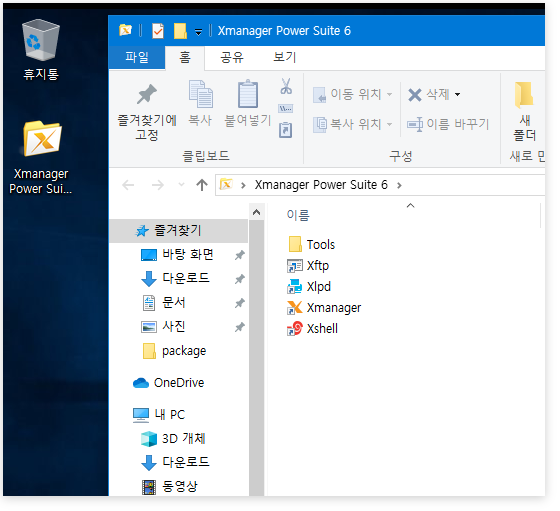...
https://www.netsarang.com/ko/all-downloads/
이 때 라이선스 이메일의 '제품 키' 값이 필요합니다.
...
설치 후 바탕 화면에 제품별로 단축 아이콘(Xshell, Xftp, Xlpd)이나 단축 아이콘 폴더(Xmanager PowerSuite, Xmanager)가 생성됩니다.
사용하고자 하는 프로그램을 마우스 더블 클릭이나 엔터 키 입력을 통해 실행합니다.
...
2단계. 인증 파일 만들기
1단계에서 생성한 request.xml 파일을 USB 저장 매체 등에 저장하여 인터넷이 되는 PC에서 2단계를 진행합니다.
㈜넷사랑컴퓨터 홈페이지 '고객지원=> 수동인증 요청' 페이지에서 인증을 요청합니다.
(https://www.netsarang.com/ko/offline-software-activation/)
- 이메일: 이 주소로 인증에 필요한 정보가 발송되니 실제로 사용하는 이메일 주소를 입력해야 합니다.
- 파일 선택: '파일 선택'을 눌러 위 1단계서 생성한 request.xml 파일을 선택한 파일을 지정합니다.
- 제출을 누르면 위 이메일 주소로 인증에 필요한 정보가 발송됩니다.
3단계: 인증하기
잠시 후 다음과 같은 이메일이 도착합니다.
첨부된 'response.xml' 파일을 USB 등의 저장 매체에 저장한 후 위 1단계를 진행하였던 PC로 이동합니다.
해당 인증 파일은 요청 파일(request.xml)을 생성한 PC에만 유효합니다.
다수 사용자 라이선스일 경우 인증 과정은 각 PC별로 따로 진행하여야 합니다.
'3단계: 인증하기'에서 USB 저장 매체의 인증 파일인 response.xml 파일을 선택한 후 '다음'을 누릅니다.
'마침'을 누르고 인증을 마칩니다.
프로그램 제목 표시줄에서 '인증되지 않음' 표시가 사라진 것을 확인할 수 있습니다.
제품 정보 대화 상자에서도 인증되어 있음을 확인할 수 있습니다.